QQ签名档流光字制作方法
高级文字特效技巧 制作流光字体动画

高级文字特效技巧:制作流光字体动画流光字体动画是一种常用的文字特效,在动画和影视制作中被广泛应用。
它通过设置字体的流动效果,使文字看起来生动有趣。
在Adobe After Effects(AE)软件中,可以通过一些简单的步骤实现制作流光字体动画的效果。
首先,在AE软件中创建一个新的合成。
选择菜单栏中的“文件”>“新建”>“合成”,或者使用快捷键Ctrl + N。
在弹出的对话框中,设置合成的宽度和高度,以及帧速率和合成时长。
接下来,将所需的文字导入到合成中。
在项目面板中,右键单击空白处,选择“导入”>“文件”,然后选择所需的文字文件。
将文件拖动到合成面板中,并调整文本的位置和大小。
在AE软件的项目面板中,选择“效果与预设”>“调整应用程序”>“填充范围”,将其拖放到合成的文字图层上。
在“填充范围”效果的属性面板中,可以设置填充颜色和透明度,以及调整其他参数。
然后,在项目面板中再次选择“效果与预设”>“调整应用程序”>“发光”,将其拖放到文字图层上。
在“发光”效果的属性面板中,可以设置发光颜色、强度、半径等参数,以及调整其他选项来达到理想的效果。
接着,在AE软件的项目面板中,选择“效果与预设”>“调整应用程序”>“高斯模糊”,将其拖放到文字图层上。
在“高斯模糊”效果的属性面板中,可以调整模糊半径和其他参数,以达到所需的模糊效果。
此外,还可以在文字图层上应用其他效果,如“加亮”、“色彩校正”等,以增强字体的特效效果。
在完成特效设置后,可以通过时间线面板来控制文字特效的动画。
选择时间线面板中的文字图层,展开其属性,找到“发光”效果的属性,然后点击其旁边的“闪烁”选项。
通过调整“闪烁频率”和“闪烁相位”等参数,可以实现字体动画的流光效果。
为了进一步增强流光字体动画效果,可以使用AE软件提供的其他特效,比如“光线”、“抖动”、“位移”等。
在项目面板中选择相应的效果,并将其应用到文字图层上。
流光字的制作和彩虹空心流光字的制作

流光字的制作
1.打开PS选择“文件”—“新建”
此时会出现以下对话框:
根据自己所要做的字符的大小和长短填入适当数值会:
2.选择文字工具(快捷键“T”)
在标题栏中可设置字体、字号、颜色
在工作区打上所要做的字:
(可根据个人喜好对字进行一下处理,在此再跳过了…)3.选择“图层”——“新建”——“图层”
4.选择画笔工具(快捷键B)
13像素羽化笔刷
前景为白色
按住Shift键在新图层上画一条直线
然后用Ctrl+T键自由变换
调出合适角度,最后再单击Enter继续下步操作.
5.选择“滤镜”——“模糊”——“高斯模糊”
参数如图
6.选择“窗口”—“动画
下面会出现一个选项卡组
7.点击复制图标复制一个帧
调整间隔时间0.1秒
选择第一帧画将出的直线拖到如图位置
在选择第2帧将其再拖到如下位置
8.按住Ctri将两帧都选上,再按住下方的过度键
插入8帧
右键点击图层——创建剪贴蒙版
点击键预览
9.也是最后一步了:选择“文件”—“储存为和设备所有格式”
选择格式
保存到你要保存的地方就可以了…
彩虹空心流光字的制作1、打开PS选择“文件”—“新建”
此时会出现以下对话框:
用白字输入文字
图层右键——混合选项——描边
然后新建图层
然后选渐变工具
选择彩虹渐变
在图层上划一道横线
接着复制一帧
在第一个图层上彩虹条向前移第二个图层上向后移
然后调整间隔时间0.1
点击过渡键
右键图层1——创建剪贴蒙版最后保存。
photoshop设计霓虹灯闪烁文字动画签名图片教程

photoshop设计霓虹灯闪烁文字动画签名图片教程photoshop设计霓虹灯闪烁文字动画签名图片教程,GIF动画制作,GIF图片制作教程,本教程的动画制作相对有点复杂,其中包括文字动画及周围彩色光点的动画。
不过只要我们熟悉了动画的制作流程,然后慢慢构思动画的大致效果及表现方法。
再用PS做出图形及每一帧动画。
后期用IR稍微加工连成动画即可。
最终效果1、新建一个文件,背景为黑色,大小自定(我这里用的是500*200), 点击“横排文字蒙版工具”输入design 也可自定。
2、刚才输入文字忘了新建个层,现在补建一个(图层1), 点击编辑-描边,参数如图,确定。
3、执行:滤镜 > 模糊> 高斯模糊,半径也1像素,如下图。
4、在图层1添加图层样式,设置外发光,参数自定也可,只要达到想要的效果就行了。
如下图。
5、再勾先内发光,颜色要比外发光的淡。
(有发亮的感觉吧), 注意:混合模式要调为正常,颜色才看得出来。
6、按CTRL点图层1,加载选区,选择-修改-扩展,数值为20像素,确定后选择菜单:选择-羽毛-像素为15,确定后保留选区,新建一个空白图层(图层2)如下图:7、把前景色也改成同你刚才外发光相同的颜色(这里的是绿色),按ALT+DEL填充上颜色,再把图层的不透明度改为60%,现在的霓虹灯就算是初步完成的,接下来重头戏才慢慢开始。
8、新建一个空图层,切换到路径面板。
点击自定形状工具,再选择相应的形状,在工作区接出一个路径,然后可以用工具条上的直接选择工具对路径进行变形(按照自己爱好就行了。
如下图:9、点画笔画工具,在笔画预设-笔画笔尖形状,把笔画的间距设置成如图:10、再勾选“颜色动态”,设置颜色如图:11、因颜色动态里我们勾先了前景/背景抖动,所以画笔扫描出来的路径颜色是根据前景和背景进行抖动的,所以再把背景把改成黄色让抖动的效果更鲜艳。
(用其他颜色也可)12、在路径面板下点击用笔画扫描路径,效果如图:13、按住CTRL点扫描出来的图层(图层3),载入选区,点击选择-修改-收缩,收缩量为2个像素。
超级字制作方法及特点总结

超级发光字制作工艺及特点总结1、室内外通用超级字室内外通用,面板由液态亚克力浇灌固化成型,户外使用不黄变、不开裂,解决了树脂字户外发黄的问题,超级字使用的是特质铝型材边带,带有特殊凹槽设计,考虑了亚克力的收缩系数及专用内漆,就防止了开裂现象;2、大小尺寸适宜超级字英文最小可以做到15cm,中文最小可做到20cm,最大可以做到1.5米,只要弯字机能弯出来就能制作;3、制作工艺简单超级字采用单组份液态亚克力胶,胶水再出厂前所有的助剂都已经配备好,所以在制作过程中只要按每个笔画的用胶量灌注就行了,一次灌胶就可完成,边带和字面无需焊接,树脂字用双组份树脂,在灌注时,需要添加荧光剂、扩散剂,并且要搅拌均匀,非常麻烦,技术要求高,树脂字需要尔茨灌胶、焊接、固定透明亚克力板等工艺,过程比较繁琐,制作周期长;4、液态亚克力固化时间短,交货周期短超级字的液态亚克力从灌胶到完全固化只需两个小时,树脂字的固化时间长达8小时,有效提高交货效率;5、维护简易超级字背面的铝塑底板用的是玻璃胶安装,拆卸方便,当字体内部光源出现问题,拆开底板就可对其进行维护。
6、液态亚克力不同批次颜色一致液态亚克力调色后可以放置3个月不固化,当有字需要重做时,能够保证新字与旧字色调一致,树脂一般调配好后,8小时就固化;7、亮度高液态亚克力原料透光度可达到92%,发光效果堪比树脂字8、样式丰富背面封铝塑板,正面发光,效果和树脂字一样;背面封透明亚克力,采用安装支脚支起,达到正反面发光发光效果;背面封5mm以上的水晶板,就是迷你字的发光效果了;9、表面工艺多样超级发光字表面是平的,字面可以丝印、贴膜、uv喷绘、贴喷画;10、亮度均匀超级字厚度最小为3.5cm,布灯难度小,而且液态亚克力流平度好,各个位置的厚度均匀,发光效果均匀;11、散热效果良好超级字的字壳为铝边字壳,散热效果是铁的三倍,为字体内部提供适宜的温度,延长字体的使用寿命;12、整体无缝超级字的字壳由弯字机一体化制成,液态亚克力与字壳固化连为一体,无需焊接,且密封性良好,实现无缝一体化,不存在漏光现象;13、节能环保液态亚克力固化过程在一个平台上一次完成,用电量只需3kw。
QQ字体颜色修改详细教程

5、用x管理器的16进制打开手机QQ字体颜色代码表。路径为C或E:\System\Apps\Tencent\QQ\Skin 里面有三个文件夹对应三个QQ皮肤。例如打开201black_skin这个文件夹里面会有一个文件black_skin.sr用16进制打开它(菜单——文件——16进制查看)。会看到6列代码。这些就是颜色代码。
366第6至36c第2 节能模式和帮助的字
25e第6至264第2 你现在处于离线状态…
06c第6至078第2 设置管理颜色
★★★手机QQ字体颜色修改简单教程★★★
一个简单教程教各位友友修改手机QQ字体颜色,让自己的手机QQ更个性。适用于不同版本手机QQ.教程开始:
1、手机必须安装x管理器。
2、手机上需要安装虚拟键盘或者最新版搜狗拼音(改字体颜色代码需要用到)
3、颜色代码及代码对应位置要先准备。(建议先把想修改的位置所对应的代码及颜色代码记在一张纸上,一次性修改。方便!!)
6、这样就可以开始修改了。打开虚拟键盘。用搜狗的就不用打开虚拟键盘了。(搜狗会出现拼音键盘,用起来不方便。用手指在拼音键盘上向右滑一下,变成全键盘。)将准备好的代码位置及颜色代码拿出来。菜单——编辑。这样就会看到有光标在屏幕上闪动。此时就可以按照准备好的颜色代码进行修改了。
7、修改完成进行保存。从新登陆手机QQ调到你所改得那个皮肤。看看字体颜色是不是变化了。至此你的个性QQ就已经修改完成。
qq空间签名档流光字

qq空间签名档流光字签名,相信很多追求潮流和时尚的妹子、汉子都喜欢!店铺在下面还收藏了好多关于qq空间签名档流光字,可以看一看有没有自己想要的哦。
qq空间签名档流光字(精选)1) 相爱的人不一定相守,相守的人不一定相爱2) 原来最悲伤的是眼泪哭干乐,心还是那么痛3) 你狠心对我说出了没我会幸福,可不可以别这么残忍4) 看着窗外的小星星,许着你要一直快乐。
5) 对你的爱能永无止境,可是你感觉到了吗。
6) 我的伪装太过美丽,连我自己也看不清7) 心,撕心裂肺的痛着,却要嘴角上扬8) 心里突然涌出很大德委屈与难受,找不到借口逃离9) 心事全部摊开,让你明白,我的世界为你而存在。
10) 离开你我才发现自己,那爱笑的眼睛流过泪。
11) 我爱的伤害我最深,爱我的我却伤害最深。
12) 亲爱的,出去玩累了,受伤了的话就回来吧,我还在这里等你。
13) 人总是变的,守住一个不变德承诺,却守不住一颗善变的心14) 堆积的思念涌上心口一时之间竟哽咽了喉。
15) 不奢望你的爱,等待的不过是你的问候。
qq空间签名档流光字(推荐)1) 把别人看得太重,结果在别人眼里自己什么都不是。
2) 我能做的只有爱你和想你。
3) 用眼泪来挽回你会让我自己看不起自己。
4) 看着看着,不禁想到你给我的回忆。
5) 我只是希望我们的感情,能像以前那么好。
6) 我慢慢呼吸,呼吸没有你得空气。
7) 想念你的微笑,怀念你的温柔。
8) 一段铭心刻骨的路来来回回还是那个赤道。
9) 两颗心曾经靠的那么近,如今却要就这样放弃。
10) 旁人能看见你的疤,却始终感受不到你的痛11) 回忆只是回忆,回忆不据有任何力量。
12) 世界上最可怕的事是你爱上一个不该爱的人却爱的仍无法自拔13) 成熟不是变老,而是眼眶的泪在打转,却还能微笑14) 缺角的留恋,烧不出对你的思念15) 那苍老的面容,褶皱的枯手,已经不再记事。
qq空间签名档流光字(大全)1) 可我还爱你,你给了我别人羡慕不来的感情。
flash个性签名制作
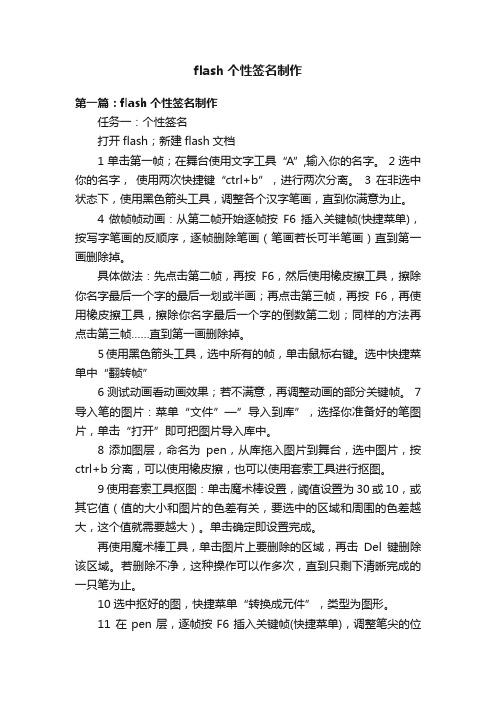
flash个性签名制作第一篇:flash个性签名制作任务一:个性签名打开flash;新建flash文档1 单击第一帧;在舞台使用文字工具“A”,输入你的名字。
2 选中你的名字,使用两次快捷键“ctrl+b”,进行两次分离。
3 在非选中状态下,使用黑色箭头工具,调整各个汉字笔画,直到你满意为止。
4 做帧帧动画:从第二帧开始逐帧按F6插入关键帧(快捷菜单),按写字笔画的反顺序,逐帧删除笔画(笔画若长可半笔画)直到第一画删除掉。
具体做法:先点击第二帧,再按F6,然后使用橡皮擦工具,擦除你名字最后一个字的最后一划或半画;再点击第三帧,再按F6,再使用橡皮擦工具,擦除你名字最后一个字的倒数第二划;同样的方法再点击第三帧……直到第一画删除掉。
5使用黑色箭头工具,选中所有的帧,单击鼠标右键。
选中快捷菜单中“翻转帧”6 测试动画看动画效果;若不满意,再调整动画的部分关键帧。
7 导入笔的图片:菜单“文件”—”导入到库”,选择你准备好的笔图片,单击“打开”即可把图片导入库中。
8 添加图层,命名为pen,从库拖入图片到舞台,选中图片,按ctrl+b分离,可以使用橡皮擦,也可以使用套索工具进行抠图。
9 使用套索工具抠图:单击魔术棒设置,阈值设置为30或10,或其它值(值的大小和图片的色差有关,要选中的区域和周围的色差越大,这个值就需要越大)。
单击确定即设置完成。
再使用魔术棒工具,单击图片上要删除的区域,再击Del键删除该区域。
若删除不净,这种操作可以作多次,直到只剩下清晰完成的一只笔为止。
10选中抠好的图,快捷菜单“转换成元件”,类型为图形。
11 在pen层,逐帧按F6插入关键帧(快捷菜单),调整笔尖的位置和文字吻合。
12 测试动画,调试完成,保存动画。
第二篇:制作个性签名图片制作个性签名图片利用选区工具及文字、画笔、图层等工具,来制制一幅精美的个性签名图片制作步骤1、新建一个文件,大小:500*600像素,背景填充黑色2、选择画笔工具,调出画笔调板(F5),载入“map”文件夹下的“花纹.abr”文件(笔头大小选择98),勾选形状动态和散布,参数设置如下3、设置前景色为橘红色(R255,G102,B0),使用画笔工具在背景层中绘制花纹效果,注意不要太多太满。
led发光字制作过程是怎么样的`_百度文库(精)

doc文档可能在WAP端浏览体验不佳。
建议您优先选择TXT,或下载源文件到本机查看。
发光字制作过程是怎么样的` led 发光字制作过程是怎么样的`?先介绍一下制作上用到的材料 (全部材料电子城有售微动开关 (2-3 元一个 LED 灯 (颜色:白、蓝、绿、红、灯、黄、自动闪灯等……除自动闪灯外,所有颜色都有大头与细头两种 (1-5 元不等电池 (银锌纽扣电池的好处有二:一是易于藏在模型中、二是一粒就有 3V 电流 1. 制作开关步骤一:先选择出适用的微动开关 (当然尺寸要比模型部件细小步骤二:由于模型胶较厚,所以先用工具将内部磨薄,与及在适当位置打开缺口,方便开关的按钮外露步骤三:把两条电线分别接上开关的正极与负极步骤四:检查开关能否正确藏于部件中的同时,试看部件能否正确拼合 2. LED 灯连接步骤一:把两条电线分别接上 LED 的正极与负极 (通常长为正,短为负,但不是定律,所以最好测试一下步骤二:用胶纸把电线包好,以免电线短路(用甚么胶纸也没所谓,反正只有 3V 电压注:如用在潮湿的情况下,为了安全起见,请用电工胶布 3. 放置 LED 灯枪头选用细头的 LED 灯制作步骤一:剪去枪头的接位及打通其位置步骤二:由于 LED 灯头尾部较阔,而部件又没有那么宽阔,所以要在部件中刻出一个凹槽方可把灯藏好注:要如何把灯藏好要看部件本身的空间,所以没有定律,大家随机应变吧! 枪中描准器的空间较大所以会选用大头的LED 灯制作步骤一:一样的做法,剪去前头接位及打通其位置步骤二:把 LED灯脚屈曲成一个可以固定在部件的形状,注意一点,正、负极要分开否则会短路步骤三:把电线度好位置,在中间剪出胶囊以接驳之用注:如经验少而未能剪出中间的接位(因为较易剪断,大可以用两条电线分开连接步骤四:接好电线,先测试一下有否把两支 LED 的正负极接错 (如接错应该细头果支不会着 4. 选择放置电池的位置要选择一个适当的位置并不容易,因为空间不太多此次选用了较细尺寸的电池 (CR1220 即 PG Zeta 高达头用的那种. 步骤一:一如以往,把没用的地方通通剪去,因部件的情况而选择位置吧步骤二:当然要试试能否把电池放进那空间 5. 制作电池盒由于市面上可买到的电池盒尺寸都相对巨大,所以我们要度身订做制作使用的材料是一般模型店买到的模型胶板步骤一:把胶板剪裁出比电池大的尺寸,以及剪出多条胶条作准备之用步骤二:没有精确的量度工具,所以起来看看高度是否合适步骤三:用模型胶水贴着胶条砌成一个凹字,再把面版贴上,制作出图中间的形状 (把多余的切去步骤四:在上方及下方分别开一个洞,作放置铁片之用这次采用的铁片原料,是一般买袜子时的扣,这铁片相当好用,易屈曲之余又不易断裂步骤五:把铁片屈曲成 Z 形,方便放进先前准备的位置步骤六:把前后两方都分别制成图中形状,注:因为这种电池的负极在上方而正极是可以接在下方或左右两边,但放在左右两边有机会接触到负极,所以建议放在下方 6. 接上电池盒步骤一:把电池盒放在预先安排好的位置,尺寸刚刚好!…… (其实系制作电池盒时己经度好尺寸步骤二:接好电线,先把 LED 果边的线接好 (把负极接在电池盒的负极位注:其实把 LED 果边的正极接在电池盒的正极亦可,只要不是把正极接去负极即可步骤三:把电池盒的正极驳在开关制的其中一条电线上即可,因为开关没有正负极之分步骤四:老生常谈,接好就测试下吧! 步骤五:把开关的电线扭成 S 形,因为枪柄是可动的,S 形可以提供足够的弹性,当然要看部件空间而定步骤六:把枪合拼好,再试试枪柄活动时会否令到电路接触不良,如有的话当然是作出修正信息条形码:35310895838107457 天津市亚克力霓虹灯牌匾是一个集传统技术实力与新科技新概念为一体的服务团体,主营项目包括亚克力、霓虹灯、LED、灯箱、路牌、广告设计、制作、户外广告发布等。
发光字怎么制作

发光字怎么制作
要制作一段发光的文字,可以使用以下两种方法:
1. 使用图形设计软件:
a) 打开图形设计软件(如Adobe Photoshop、Illustrator等)。
b) 创建一个新文档。
c) 在文档上插入文字。
d) 选择文字图层并在图层样式中找到"发光"选项,调整发光的颜色、强度和位置等参数,以达到预期的效果。
2. 使用HTML和CSS:
a) 打开一个文本编辑器,创建一个新的HTML文件。
b) 在HTML文件中使用文本标签(如`<h1>`、`<span>`等)添加需要发光的文字。
c) 在CSS文件中为文本标签添加样式:
- 使用`text-shadow`属性添加发光效果,可以设置发光的颜色、位置和模糊程度。
- 使用`@keyframes`和`animation`属性创建动画效果,使文字闪烁或改变颜色。
d) 保存HTML和CSS文件,使用浏览器打开HTML文件查看效果。
无论使用哪种方法,调整发光效果的颜色、强度和动画等参数都可以根据个人需
求自由调整。
QQ空间滚动公告和签名设置

QQ空间滚动公告和签名设置QQ空间滚动公告和签名设置[图片] [Flash]­收集的空间滚动字FLASH代码­ ­/Flash/Tm0/kkkjz_007.swf?txt= 这里加字!­/Flash/Tm0/kkkjz_008.swf?txt= 这里加字!/Flash/Tm0/kkkjz_009.swf?txt= 这里加字/Flash/Tm0/kkkjz_010.swf?txt= 这里加字/linqq/qqlin.swf?linqq=这里填写要移动的字/linqq/qqlin1.swf?linqq=这里填写要移动的字/linqq/qqlin2.swf?linqq=这里填写要移动的字/linqq/qqlin3.swf?linqq=这里填写要移动的字/linqq/qqlin4.swf?linqq=这里填写要移动的字/linqq/qqlin5.swf?linqq=这里填写要移动的字/linqq/qqlin6.swf?linqq=这里填写要移动的字/linqq/qqlin7.swf?linqq=这里填写要移动的字/linqq/qqlin8.swf?linqq=这里填写要移动的字/linqq/qqlin9.swf?linqq=这里填写要移动的字­地址是;/linqq/qqlin1.swf?linqq=这里加你要写的字­/linqq/qqlin3.swf?linqq=这里填写要移动的字,比如欢迎来到我的空间,我的空间地址为­QQ326663530空间个性鼠标代码第1个(粉)/meqzone/flash/mouse/1_1.swf?t xt=你的名字第2个(绿)/meqzone/flash/mouse/1_2.swf?t xt=你的名字第3个(红)/meqzone/flash/mouse/1_3.swf?t xt=你的名字第4个(蓝)/meqzone/flash/mouse/1_4.swf?t xt=你的名字第5个(黄)/meqzone/flash/mouse/1_5.swf?t xt=你的名字­­­­超漂亮自定义透明心形公告栏_3种颜色­地址:/upfile/flash/090204/gonggao1.swf ?txt=这里随便填写自己喜欢说的话­地址:/upfile/flash/090204/gonggao2.swf ?txt=这里随便填写自己喜欢说的话­地址:/upfile/flash/090204/gonggao3.swf ?txt=这里随便填写自己喜欢说的话­­免费播放器­播放器地址后面的参数解释: file= (你要播放的歌曲地址,例如:/xxx.mp3)autoStart= (是否自动播放,yes为是,NO为不) repeatPlay= (是否循环播放,yes为是,NO为不)­播放器尺寸:210*110­1./uploads/transparenceflash/supkjp lay122601.swf?file=歌曲地址&autoStart=yes&repeatPlay=yes­­2./uploads/transparenceflash/supkjp lay122602.swf?file=歌曲地址&autoStart=yes&repeatPlay=yes­­3./uploads/transparenceflash/supkjp lay122603.swf?file=歌曲地址&autoStart=yes&repeatPlay=yes­­4./uploads/transparenceflash/supkjp lay122604.swf?file=歌曲地址&autoStart=yes&repeatPlay=yes­­ ­ QQ空间签名档大图设置­这里我说的是QQ空间签名档里的签名图片怎样设置?大家都知道这个签名档要是图片做大了,它就自动给你压缩成小图了,很难看.现在我找到一个办法了,是朋友告诉的,回来试了下,能行.朋友们看是不是很漂亮呢.而且点击签名图就回自己空间了.­­­javascript:;­ ­­图片的大小,右击属性即可看到,你只需要对照代码,改变其中的相应参数即可,你也可以直接添加代码放到你的QQ空间签名档中,然后进入别人QQ空间,留言 .然后就可以看到自己的签名档代码效果,快去试试吧。
水晶发光字制作流程
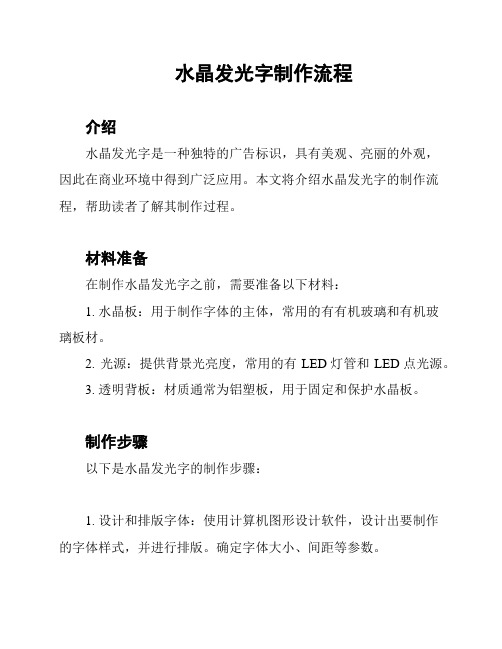
水晶发光字制作流程介绍水晶发光字是一种独特的广告标识,具有美观、亮丽的外观,因此在商业环境中得到广泛应用。
本文将介绍水晶发光字的制作流程,帮助读者了解其制作过程。
材料准备在制作水晶发光字之前,需要准备以下材料:1. 水晶板:用于制作字体的主体,常用的有有机玻璃和有机玻璃板材。
2. 光源:提供背景光亮度,常用的有LED灯管和LED点光源。
3. 透明背板:材质通常为铝塑板,用于固定和保护水晶板。
制作步骤以下是水晶发光字的制作步骤:1. 设计和排版字体:使用计算机图形设计软件,设计出要制作的字体样式,并进行排版。
确定字体大小、间距等参数。
2. 切割水晶板:根据字体的大小和形状,在水晶板上进行切割,得到相应的字体形状。
切割过程需要使用激光或机械切割设备。
3. 打磨和抛光:将切割好的字体进行打磨,使其表面光滑平整。
通过抛光,增加字体的光泽度和透明度。
4. 安装光源:在水晶字体的背面,利用背板固定LED灯管或LED点光源。
确保光源均匀分布,提供充足的亮度。
5. 安装透明背板:将透明背板安装在水晶字体的背面,用螺丝或胶水固定。
透明背板可以起到保护水晶板和固定光源的作用。
6. 连接电源:将光源的接线连接到电源中,确保光源正常工作。
同时检查整个字体制作的连接部分是否稳固可靠。
质量控制在制作水晶发光字的过程中,需要注意质量控制,确保最终产品的质量。
以下是一些常见的质量控制检查点:- 切割准确性:切割出的字体形状与设计一致。
- 表面质量:字体表面光滑平整,无明显瑕疵。
- 光源亮度:光源提供足够的亮度,使字体能够有效显示。
- 连接稳固性:各个部件连接牢固,不易松动或损坏。
结论水晶发光字制作流程包括材料准备、制作步骤和质量控制。
通过了解制作流程,读者可以更好地了解水晶发光字的制作过程,同时也能够在实际应用中更好地控制产品质量。
发光广告字制作方法

发光广告字制作方法
制作发光广告字可以使用以下方法:
1. 使用LED灯:在发光广告字的边框和字体内部嵌入LED灯条,LED灯的亮度和颜色可以根据需要进行调整。
LED灯具有长寿命、低功耗和多彩的特点,广泛应用于发光广告字制作中。
2. 使用荧光材料:荧光材料具有自发光能力,可以使发光广告字在黑暗环境中发出明亮的光芒。
使用荧光材料制作发光广告字可以采用切割、折叠和粘贴等手法,制作出不同形状和风格的发光字体。
3. 使用透光材料和灯管:将透光材料(如亚克力)制作成字形,内部填充灯管,通过通电点亮灯管发出光芒。
透光材料可以让字体发出均匀的光线,而灯管可以选择不同颜色的荧光灯或LED灯管。
4. 使用投影显影技术:通过投影仪将文字或图案投射在墙面上,然后使用光线控制器,调整光线的颜色和亮度,让文字或图案呈现出发光的效果。
投影显影技术可以实现高亮度和高对比度的发光效果,尤其适用于大型室内或室外广告字制作。
注意,在制作发光广告字时,需要根据实际需求选择合适的材料和技术,确保发光效果明亮、持久且符合设计要求。
【原创教程】流光字制作_手把手教你怎样PS制作双向流光字_全步骤。就不信你不会。

流光字是一种具有亮度、颜色变动的效果的英文字样式(其格式为图片)。
因其样式如同流动的光一样,流光字由此得名。
流光字容易制作,种类繁多(如:普通、彩虹、滚动、打打、渐隐等),现多用于各论坛留言签名档以及博客装饰、QQ空间美化的Flash装饰中,深受网友的喜爱。
先介绍普通的,也是原理所在,其它的都可以举一反三。
工具:Photoshop(下载地址:/file/anf6chsi#Photoshop-CS4.exe)
完成效果:
第一步,打开ps.新建个文件。
在新建对话框设置宽度和高度,依据字的多少,大小合适就行。
3.选择左边工具栏的文字工具,输入需要的文字。
选择画笔工具。
设置画笔的大小。
在文字的前头画条直线(画的时候按住shfit就不会画歪)。
选择编辑中的——自由变换。
调整为斜的。
再选择窗口菜单--动画。
3.选择图层1,将那红斜杠移到右边。
改下帧数就行,帧数越大速度就慢。
之后,选择图层一,右击,在对话框中选择-创建剪贴蒙版。
变成下面这样。
下面就是保存了。
文件菜单中的-存储为web和设备所用格式
在对话框中选择存储就行了。
如果你想要透明的话,在保存前把背景删了就行了。
如图
如果你觉得文字周围太多空白了,可以选择裁剪工具,进行裁剪,然后保存。
备注:
千里之行,始于足下、这只是普通的一种流光字效果,但是其它都是从这种演变过来的,只不过内容更丰富而已。
只要懂了这个,会了这个,其它的就不是问题了。
流光字制作入门教程

流光字制作入门教程:学习最基本的流光字制作方法在这篇教程中我们来学习最基本的流光字制作方法。
流光字样式:黑字白色流光使用软件:Photoshop CS先预览一下效果:流光字制作过程:1、新建一个400*100像素透明背景的文件,点击文字工具,在属性栏设置字体为Arial、字号48、颜色黑色,然后输入文字“Photoshop”。
2、新建一个图层,点击画笔工具,设置画笔直径为40像素,硬度0%,然后在文字左侧画一道倾斜的白线。
3、菜单栏:图层-创建剪贴蒙版。
此时你会发现白线消失,同时图层1出现一个向下的弯箭头,这就是剪贴蒙版起作用了。
(什么是剪贴蒙版)对图层1(白线所在层)添加了剪贴蒙版现在点击工具栏最下方的按钮“在ImageReady中编辑”转到ImageReady界面中。
4、在ImageReady中,点击动画面板上的“复制当前帧”按钮复制一帧。
然后选择移动工具并点击属性栏中的右对齐,此时白线移动到右侧。
第2帧中的白线位置移动到右侧5、点击动画面板中的“过渡”按钮弹出过渡对话框,按照图中设置,单击“好”,可以看到新增了24帧在动画面板中。
在这些帧中,白线的位置完成了从左到右的渐变。
6、将最后一帧的延迟时间设为1秒,目的是让流光扫过一次后停顿一会儿。
好了,点击动画面板上的播放按钮,你会发现流光字已经制作成功。
7、最后别忘了保存。
点击“文件”-“将优化结果存储为”,选择保存位置,保存。
PS:在这个教程中,我们仅简单了解了最基本的流光字制作方法。
如果在制作过程中运用一些小技巧、添加一些装饰元素,做出来的流光字才会更加绚丽多彩,这将会在以后的流光字制作教程中逐渐应用到。
qq签名档流光字的制作教程

qq签名档流光字的制作教程
看到别人的签名档用的都是流光字好羡慕呀!好多的朋友也都喜欢用流光字制作成签名档的图片和自己喜欢的文字,但是你会发现很多教程都写的只是一种方法,对于新手来说用ps还是需要一些时间的,所以小编整理了一些资料(美图版、PS版)分享给入学者学习的,大家一起来看看吧!
美图版:
效果图:
1.首先打开一张白*底图的图片,大小可以自己来定,在白*的图片背景下打字,点“文字”进入“输入静态文字”,写下你想说的话。
2.将素材带入饰品,点击“饰品”在左下角进入“导入饰品”,将饰品素材放在图片上,摆放位置正片叠底。
这个是素材
3.按回反*,保存这张图。
4.按撤销,撤销字体原来的样子,重复2和3,摆放位置如图。
5.保存之后,重复第4步就好了。
6.保存完后依旧重复第4步,摆放位置如图。
1.打开ImageReady,点左上角“文件”新建。
然后最大化
2.然后在左边工具栏,找文字工具
,拉一个长方形,在长方形内打字。
3.然后再右下角点击这个图标。
把正常改为变亮,你会发现刚才刚才画的斜线不见了
4.点“窗口”上的动画,点倒数第二个图标复制前一帧用移动工具把斜线移到文字右侧。
5.按ctrl将2张图全选,然后点“过渡”点击设置如图:
7.完成的效果图,最后你也可以根据自己的需要修改自己想要的效果。
ps制作漂亮的流光字动态图
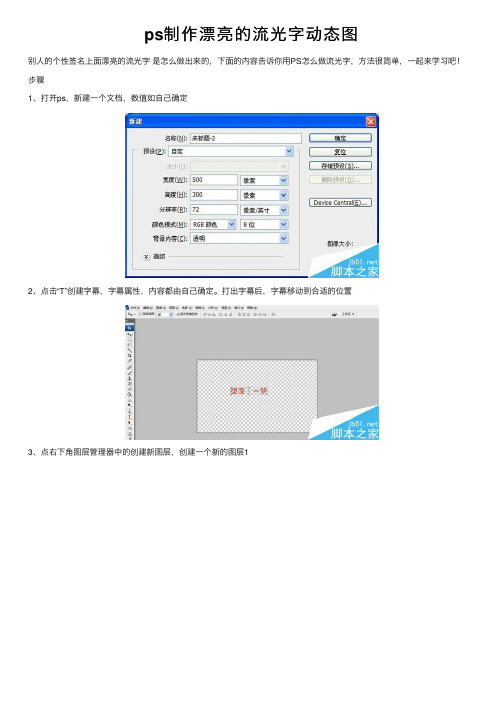
ps制作漂亮的流光字动态图
别⼈的个性签名上⾯漂亮的流光字是怎么做出来的,下⾯的内容告诉你⽤PS怎么做流光字,⽅法很简单,⼀起来学习吧!步骤
1、打开ps,新建⼀个⽂档,数值如⾃⼰确定
2、点击“T”创建字幕,字幕属性,内容都由⾃⼰确定。
打出字幕后,字幕移动到合适的位置
3、点右下⾓图层管理器中的创建新图层,创建⼀个新的图层1
4、单击⼯具栏中的渐变⼯具,双击渐变编辑器,出现渐
变编辑器窗⼝,选择七彩颜⾊。
然后选择径向渐变
5、按住⿏标左键,向右拉,出现合适的颜⾊后,松开⿏标左键
6、点击⼯具栏的选择,将图层1往左拉⾄合适的位置
7、点击窗⼝,将动画命令打钩,出现如图所⽰的界⾯
8、在动画⾥复制⼀帧,并且将图层往右拉,如图所⽰
9、点击动画上的过度命令,弹出对话框,选择需要添加的帧数
10、右键图层1,选择创建剪贴蒙版
11、选择⽂件,存储为web所⽤格式,存储为GIF的格式
最终效果
以上就是ps制作漂亮的流光字动态图⽅法介绍,操作很简单的,⼤家按照上⾯步骤进⾏操作即可,希望能对⼤家有所帮助!。
qq空间个性签名闪光字

qq空间个性签名闪光字人们之所以喜欢唯美的东西,因为这种脱离现实的美正是我们内心所渴望的,那么今天店铺就挑选其中的qq空间个性签名闪光字为大家具体分析。
qq空间个性签名闪光字(精选)1) 一生要流多少眼泪,才能不哭泣。
2) 有时候,我宁愿没有心脏,那样至少不会痛3) 难过的念头,我还有什么值得你挽留。
4) 执着的爱,情罙意长,你已经离开,我还在疯狂。
5) 如果有下辈子的话,我希望,我们不要像现在这样痛苦了。
6) 受了伤,迷失了自己,才发现,莪不是迩旳唯一。
7) 如果爱纯属虚构不是真实,为何分开是难过的开始。
8) 不敢尝试什么叫在伤口撒盐。
只懂得用沉默代替已被搁浅的温柔9) 失去你的我,真的连呼吸都会痛。
10) 看到你找到了属于你的幸福,可我却哭了是开心还是难过11) 我如果能让时光倒流,便不在如此难过。
12) 怎么会突然想哭?难道我也有些逆流成河的小忧伤?13) 是不是她比我能让你开心,所以你和他在一起。
14) 当眼泪划过嘴角,都用你握过的手抹掉。
15) 你的动人变成伤人过程有点不婉转qq空间个性签名闪光字(推荐)1) 总是想靠近你,可是却忘了上次被你刺痛的伤口还在渗着血2) 你既然选择进入我的世界那就要好好爱我,如果不爱请你不要靠近我3) 每次说服自己原谅做错事情的你,你就习以为常错事就是应该做的4) 习惯是一件多么可怕的东西,既然让我习惯有你,你却为何离去5) 曾经的我们轰轰烈烈,现在回想只剩下惨淡的碎片6) 我以为我可以不再去爱你,又有慢慢靠近了你7) 如果早知道你会放手,我宁愿你从来没有来过。
8) 被你伤过之後;现在的莪脑袋一片空白;也许我开始忘记你。
9) 我为你不断更改心情,你为她不断更改签名10) 我那样爱你,你为什么还要忍痛欺骗11) 你和他的一幕一幕,都炸碎了我的心12) 伤了心,忘了情,拼了命,也不能挽回那破碎的曾经。
13) 思绪不停纷飞,心很乱,却找不到归宿。
思念不断扩散,心很痛,却找不到理由。
- 1、下载文档前请自行甄别文档内容的完整性,平台不提供额外的编辑、内容补充、找答案等附加服务。
- 2、"仅部分预览"的文档,不可在线预览部分如存在完整性等问题,可反馈申请退款(可完整预览的文档不适用该条件!)。
- 3、如文档侵犯您的权益,请联系客服反馈,我们会尽快为您处理(人工客服工作时间:9:00-18:30)。
看到别人的签名档用的都是流光字好羡慕呀!好多的朋友也都喜欢用流光字制作成签名档的图片和自己喜欢的文字,但是你会发现很多教程都写的只是一种方法,对于新手来说用ps还是需要一些时间的,所以小编整理了一些资料(美图版、PS版)分享给入学者学习的,大家一起来看看吧!
美图版:
效果图:
1.首先打开一张白色底图的图片,大小可以自己来定,在白色的图片背景下打字,点文字进入输入静态文字,写下你想说的话。
2.将素材带入饰品,点击饰品在左下角进入导入饰品,将饰品素材放在图片上,摆放位置正片叠底。
这个是素材
3.按回反色,保存这张图。
4.按撤销,撤销字体原来的样子,重复2和3,摆放位置如图。
5.保存之后,重复第4步就好了。
6.保存完后依旧重复第4步,摆放位置如图。
7.把所有图片制成闪图
上一页给大家介绍了美图版制作流光字的教程,有的朋友可能习惯了ps,现在教用ps 做好看的流光字,和美图比起来也很简单,只是大家习惯的软件不同。
PS版:
首先要用到的软件是:要用的 PS CS2 ImageReady。
千万别弄错了,是这个图标哦。
1.打开ImageReady,点左上角文件新建。
然后最大化
2.然后在左边工具栏,找文字工具
,拉一个长方形,在长方形内打字。
3.然后再右下角点击这个图标。
把正常改为变亮,你会发现刚才刚才画的斜线不见了
4.点窗口上的动画,点倒数第二个图标复制前一帧用移动工具把斜线移到文字右侧。
5.按ctrl将2张图全选,然后点过渡点击设置如图:
6.
7.完成的效果图,最后你也可以根据自己的需要修改自己想要的效果。
